

By Nathan E. Malpass, Last updated: December 22, 2022
Ci sono molte occasioni che come incorporare i sottotitoli nel video in modo permanente è utile per aiutare a guardare un film. Potresti avere problemi di udito, ma questo non ti fa godere un buon film. Puoi anche utilizzare i sottotitoli come strumento di marketing per connetterti con i tuoi clienti o come generatore di lead.
Inoltre, puoi scarica film gratis sul tuo iPhone o altri dispositivi ma sono brevi in una lingua straniera; i sottotitoli sono utili per aiutarti a capire il film fino in fondo e anche a godertelo proprio come il produttore potrebbe volerti. Questi sono alcuni dei motivi per cui i sottotitoli sono essenziali in un film.
Sai che puoi aggiungere i tuoi sottotitoli in pochi minuti? Ti starai chiedendo come sia possibile. Continua a leggere e ottieni maggiori dettagli.
Parte #1: Come incorporare i sottotitoli nel video in modo permanente utilizzando VLCParte #2: Come incorporare i sottotitoli nel video in modo permanente utilizzando FoneDog Video ConverterParte #3: Come incorporare i sottotitoli nel video in modo permanente utilizzando Windows Media PlayerParte #4: Conclusione
VLC è un nome familiare nel settore dei contenuti multimediali. Il toolkit VideoLAN è un software gratuito e aperto con diverse funzioni poco conosciute dagli utenti. La maggior parte degli utenti di contenuti multimediali lo conosce come un lettore multimediale.
Oltre a ciò, viene fornito anche con funzioni di modifica in cui impari come incorporare i sottotitoli nel video in modo permanente e funzioni di conversione per risolvere i problemi di compatibilità.
Non solo aggiungi, ma incorpori anche il file sottotitoli per aggiungere valore al film, in particolare per gli spettatori con problemi diversi come i problemi di udito. Ci sono due metodi per farlo; uno è il metodo automatico e l'altro è il metodo manuale.
Per il metodo Automatico, ecco la procedura:
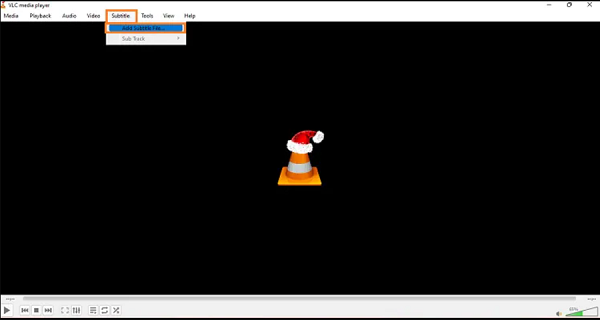
Automaticamente, sarai in grado di visualizzare i sottotitoli nella parte inferiore dello schermo. Per l'opzione manuale, usa la stessa procedura, ma dopo l'opzione dei sottotitoli, scegli di importare i file dalla posizione di archiviazione e vedrai i sottotitoli nella parte inferiore dello schermo.
Lo Convertitore video FoneDog è la tua soluzione digitale di riferimento. Sebbene sia rinomato come convertitore video professionale, è anche un editor video e un potenziatore video. Ecco perché è una soluzione all-in-one quando vuoi imparare come incorporare i sottotitoli nel video in modo permanente. È semplice e non ha bisogno di conoscenze esterne per gestirlo.
Inoltre, sei libero di migliorare la qualità del film grazie agli effetti visivi supportati dall'interfaccia. Alcuni effetti includono luminosità, nitidezza, contrasto e saturazione.
Inoltre, esegue i toolkit di modifica di base e avanzati in cui ricade la sottotitolazione. Questi includono l'unione, il ripping, il ritaglio, il taglio, la divisione e la rotazione, tra gli altri. Il miglior toolkit di conversione video non ha limiti sul formato del file. Inoltre, puoi utilizzare qualsiasi formato di file indipendentemente dal sistema operativo.
Ecco la procedura su come incorporare i sottotitoli in un video in modo permanente.
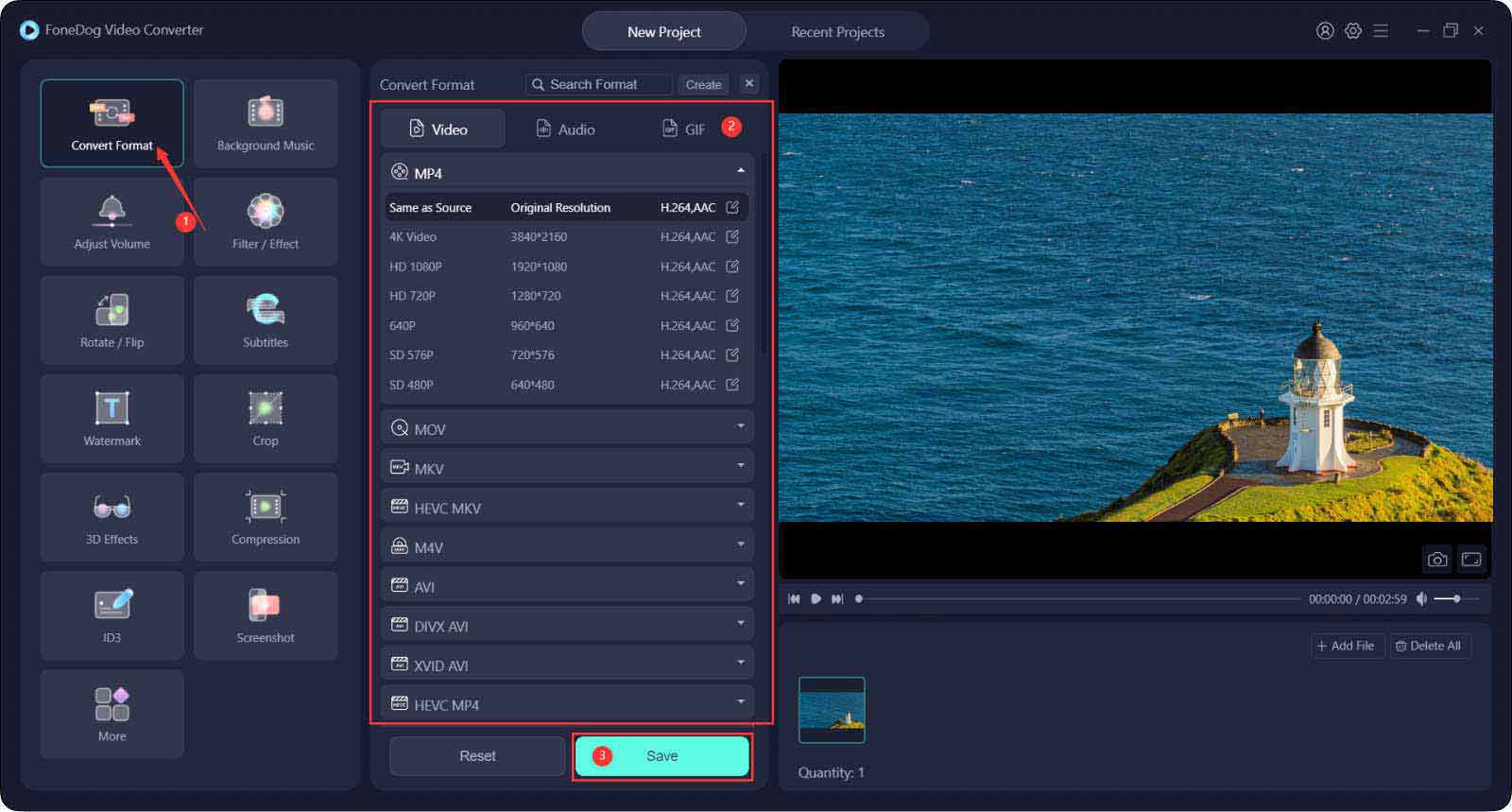
Questo è il tuo negozio digitale unico per l'editing, il miglioramento e la conversione dei film. Stai ancora cercando altre soluzioni?
Windows Media Player è il lettore Windows predefinito per i vecchi Windows Versioni del sistema operativo. Il lettore multimediale è noto per la riproduzione di musica, la visualizzazione di immagini e grafica, la visione di video e le funzioni essenziali del lettore multimediale.
Poco è noto come toolkit per incorporare permanentemente i sottotitoli nei video. Potresti aggiungere i sottotitoli in modo permanente a un film anche se il produttore non lo aveva in mente.
La procedura è semplice grazie all'interfaccia intuitiva e alle icone organizzate all'interno della console. Inoltre, puoi visualizzare il video mentre aggiungi i titoli. Una delle condizioni per questo è avere lo stesso nome dei file video e dei sottotitoli e memorizzarli nella stessa cartella.
Ecco la procedura su come incorporare i sottotitoli nel video in modo permanente:
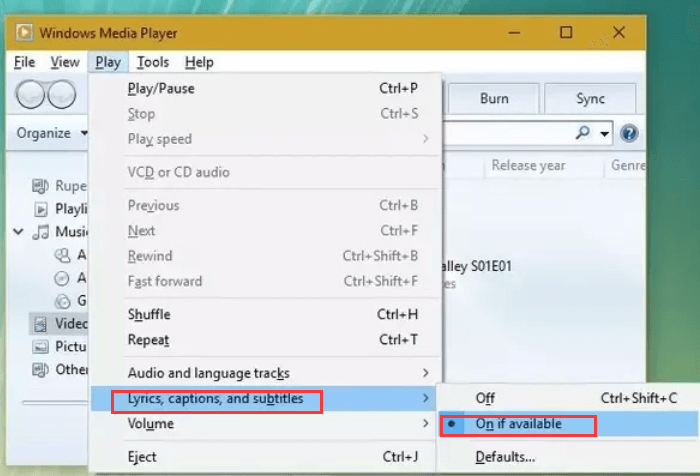
Sapevi che posso essere così semplice? Questa è la tua fine alle prese con un video girato in una lingua straniera.
Persone anche leggereLa maggior parte dei migliori software gratuiti per video flip nel 2022!Un modo semplice su come modificare i video per Instagram [Guida 2022]
Sapevi che è così semplice utilizzare le applicazioni per imparare a incorporare i sottotitoli nei video in modo permanente? Questa è una semplice applicazione. Tuttavia, abbiamo esaminato solo tre toolkit. Ce ne sono molti là fuori nel mercato web che devi esplorare e ottenere il meglio. FoneDog Video Converter è uno strumento potente che dovrebbe mancare dall'elenco delle applicazioni grazie alle triple funzioni che danno valore all'elaborazione video.
In caso di problemi di compatibilità, devi utilizzare le funzioni di conversione video all'interno dell'interfaccia e puoi comunque guardare i tuoi video con i sottotitoli con il minimo sforzo.
Hai ancora dei dubbi sui toolkit?
Scrivi un Commento
Commento
Video Converter
Modifica e converte video e audio 4K/HD in qualsiasi formato
Scarica Gratis Scarica GratisArticoli Popolari
/
INTERESSANTENOIOSO
/
SEMPLICEDIFFICILE
Grazie! Ecco le tue scelte:
Excellent
Rating: 4.6 / 5 (Basato su 85 rating)